当前位置:文档库 › POWERPOINT演示文稿怎么打印成讲义
POWERPOINT演示文稿怎么打印成讲义
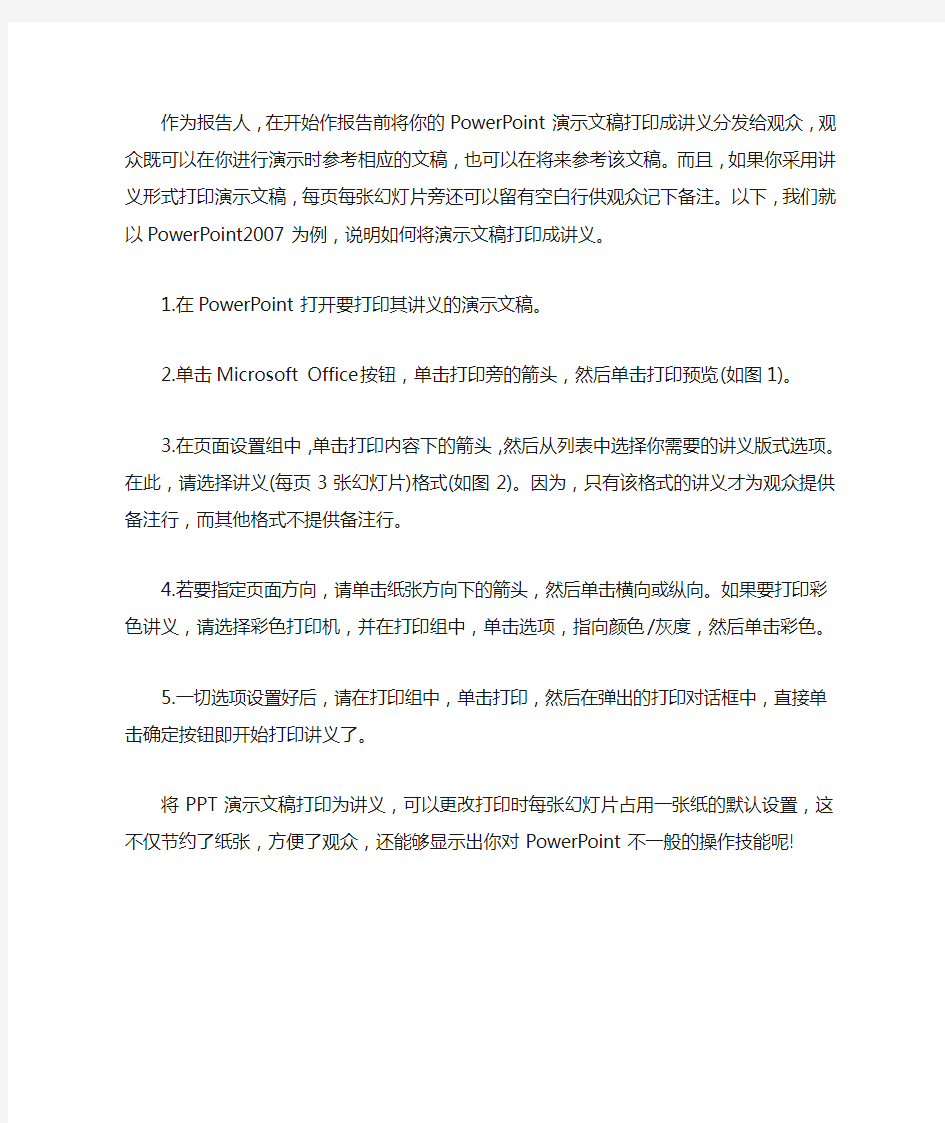
作为报告人,在开始作报告前将你的PowerPoint演示文稿打印成讲义分发给观众,观众既可以在你进行演示时参考相应的文稿,也可以在将来参考该文稿。而且,如果你采用讲义形式打印演示文稿,每页每张幻灯片旁还可以留有空白行供观众记下备注。以下,我们就以PowerPoint2007为例,说明如何将演示文稿打印成讲义。
1.在PowerPoint打开要打印其讲义的演示文稿。
2.单击Microsoft Office按钮,单击打印旁的箭头,然后单击打印预览(如图1)。
3.在页面设置组中,单击打印内容下的箭头,然后从列表中选择你需要的讲义版式选项。在此,请选择讲义(每页3张幻灯片)格式(如图2)。因为,只有该格式的讲义才为观众提供备注行,而其他格式不提供备注行。
4.若要指定页面方向,请单击纸张方向下的箭头,然后单击横向或纵向。如果要打印彩色讲义,请选择彩色打印机,并在打印组中,单击选项,指向颜色/灰度,然后单击彩色。
5.一切选项设置好后,请在打印组中,单击打印,然后在弹出的打印对话框中,直接单击确定按钮即开始打印讲义了。
将PPT演示文稿打印为讲义,可以更改打印时每张幻灯片占用一张纸的默认设置,这不仅节约了纸张,方便了观众,还能够显示出你对PowerPoint不一般的操作技能呢!
相关文档
